Ennen tai myöhemmin saat juoksevan hitaasti tietokoneen, olipa kyseessä sitten Windows PC tai Mac. Yleisesti ottaen Windows-tietokoneeseen verrattuna MacBook Pro / Air ja iMac voivat tarjota sinulle parempaa käyttäjäkokemusta. Mac-käyttöjärjestelmä on melko vakaa ja reagoiva. Se on luotettavampi ja vähemmän hälyttävä. Hidas ongelma tapahtuu kuitenkin jokaisessa Macissa.
Useat syyt johtavat siihen, että Mac toimii hitaasti. MacBook Pro / Airin tai iMacin päivittäisen käytön ohella siihen on kerätty paljon sovelluksia ja tiedostoja. Jokainen sovellusvero verottaa Mac-järjestelmän resursseja. Sitten yhtäkkiä huomaat, että Macisi toimii hyvin hitaasti.
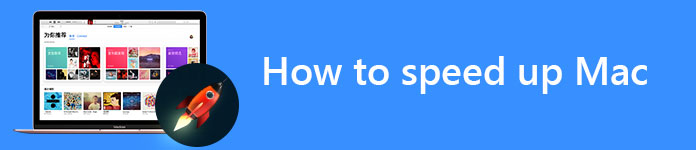
Miksi Mac on hidas? Miten nopeutan Maciani?
Tämä viesti puhuu pääasiassa miten nopeuttaa Macia ja parantaa sen suorituskykyä. Opastamme sinua selvittämään syyt, miksi Mac on hidas. Tämän jälkeen voit saada tehokkaita vinkkejä ja työkaluja hidas vanhan Macin nopeuttamiseen.
Käynnistä Mac uudelleen MacBook Pro / Airin nopeuttamiseksi
Normaalisti et sammuta Maciasi ja käynnistä se sitten uudelleen. Sen sijaan voit sulkea Apple-tietokoneen kannen ja antaa sen nukkua.
Itse asiassa, käynnistää Macin uudelleen on hyvä tapa lisätä Macin suorituskykyäsi. Uudelleenkäynnistysprosessi tulee tyhjennä välimuisti Macissa, alustaa laitteiston uudelleen ja nopeuttaa Macia. Kun Mac on hidas, voit ottaa MacBookin nopeammin käyttöön seuraavan oppaan.
1. Pidä -näppäintä alhaalla teho 2-sekunnin painike nostaa ikkunan.
2. Tässä ovat Käynnistä uudelleen, uni, Peruuttaa or Sulkea vaihtoehtoja ikkunassa. Voit sammuttaa Macin napsauttamalla Sammuta.
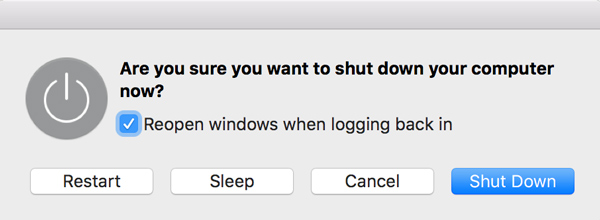
3. paina teho käynnistää Macin ja tarkistaa, toimiiko Mac nopeammin.
Voit käynnistää Macin uudelleen napsauttamalla Omenavalikko ja valitse sitten Käynnistä uudelleen… Avattavasta luettelosta. Klikkaus Käynnistä uudelleen -painiketta käynnistääksesi Macin uudelleen.

Sulje resurssien nälkäiset prosessit nopeuttamaan Macia
Monet sovellusohjelmat käyttävät Mac-järjestelmän resursseja. Voit poistaa nämä ohjelmistot Mac-tietokoneen nopeuttamiseksi. Jos haluat löytää resurssien nälkäisen prosessin, voit luottaa aktiivisuusmonitoriin.
Etsi ja avaa Activity Monitor mistä Utilities-kansio oman Sovelluskansio.
Kun syötät Activity Monitorin pääliittymän, näet viisi eri resurssia: CPU, muisti, energia, levy ja verkkokäyttö. Täällä voit poistaa tarpeettomia ja resurssien nälkäisiä prosesseja, jotta Mac-tietokoneesi toimii nopeammin.
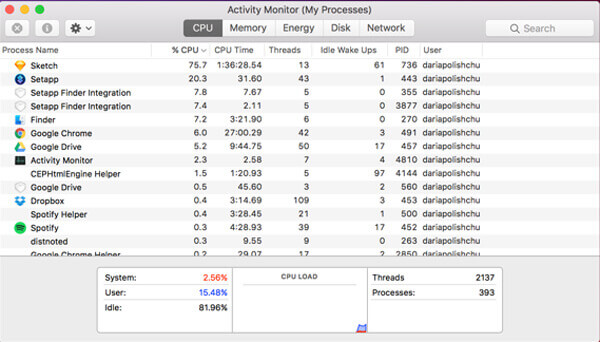
Vähennä käynnistyskohteita korjataaksesi Macin hidas
Liian monet käynnistyskohteet hidastavat Macia. Kuten ylhäältä näet, jos alusta alkaen on käytössä useita sovelluksia, Mac tulee hitaammin ja hitaammin käytettäessä muita uusia ohjelmistoja. Joten kun haluat nopeuttaa Macia, sinun täytyy hallita käynnistyskohteita Macissa.
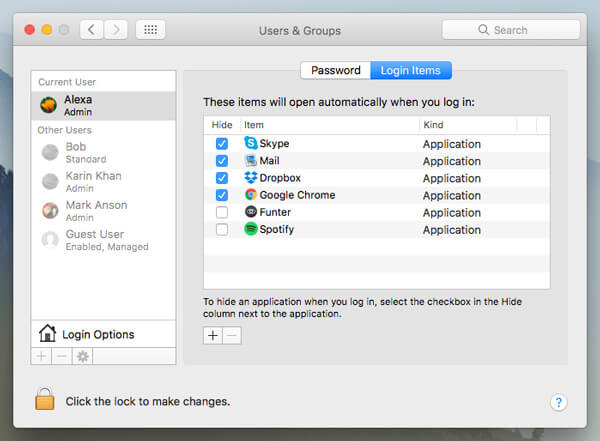
1. Valitse valikkoriviltä Apple-kuvake ja valitse sitten Järjestelmäasetukset-vaihtoehto.
2. Napsauta Käyttäjät ja ryhmät ja napsauta sitten käyttäjänimeäsi.
3. Napsauta kirjautumiskohteita tarkistaaksesi, mitä sovelluksia suoritetaan, kun Mac käynnistetään. Valitse ohjelmat, joita et halua, ja poista sitten käynnistyskohteet napsauttamalla alla olevaa "-" -painiketta.
Päivitä MacOS-versio ja sovellukset, jotta Mac toimii nopeammin
Uusi Mac OS -päivitys voi korjata Macia hidastavia vikoja ja häiriöitä. Apple julkaisee jatkuvasti päivityksiä Mac-suorituskyvyn parantamiseksi ja vikojen korjaamiseksi, jotka saattavat hidastaa Macia.
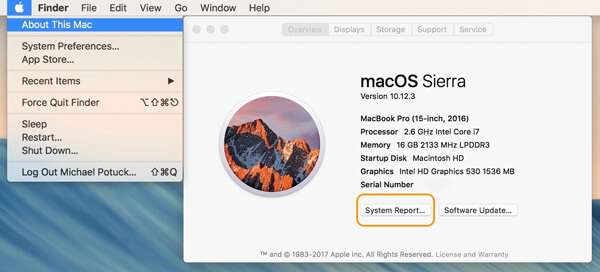
Napsauta Apple-kuvaketta vasemmassa yläkulmassa olevassa valikkorivissä ja valitse sitten Tietoja tästä Mac avattavasta luettelosta. Päivitä Mac uusimpaan käyttöjärjestelmään, jos saatavilla on uusi päivitys.
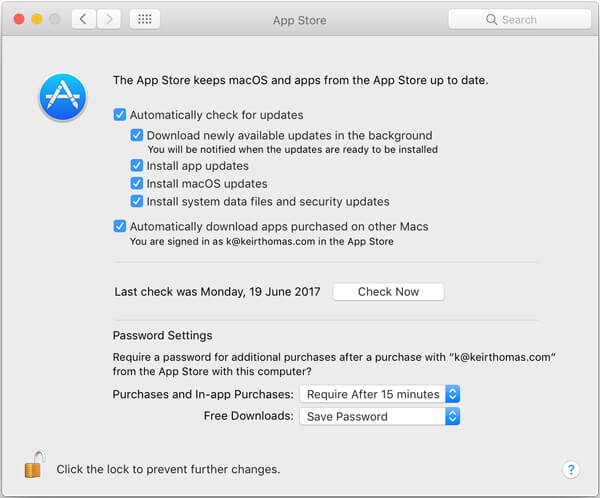
Jotkin vanhojen versioiden sovellukset tekevät Macista myös hitaasti. Joten Mac OS: n päivittämisen lisäksi sinun tulee päivittää kaikki Mac-sovellukset. Sinulla on oikeus päivittää sovelluksia App Storessa helposti. Joitakin hyödyttömiä sovelluksia varten voit poistaa ne suoraan Macista.
Poista jotkut viileät visuaaliset tehosteet nopeuttamalla MacBookia
Kun Mac on käynnissä hitaasti, voit sammuttaa tai poistaa joitakin viileitä visuaalisia tehosteita Mac-tietokoneessa. Nyt voit ottaa seuraavan oppaan hallita erilaisia visuaalisia tehosteita ja tehdä Macista nopeammin.
1. Valitse valikkoriviltä Apple ja valitse Järjestelmäasetukset.
2. napsauttaa Telakka tarkistaa, mitkä visuaaliset tehosteet ovat käytössä. Jotkut vaikutukset voivat vaikuttaa Macin suorituskykyyn, jos käytät vanhaa MacBook-tietokonetta. Tässä sinua ehdotetaan poista valinta Animoi avaaminen-sovellukset, Piilota automaattisesti ja näytä telakka.
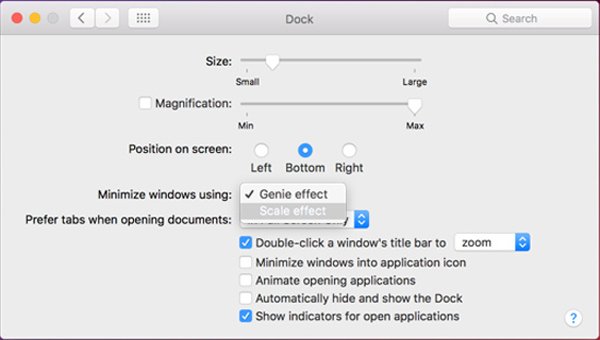
3. napsauttaa Asetukset > Käytettävyys: > näyttö poistaa jotkin muut tarpeettomat vaikutukset Macin nopeuttamiseksi.
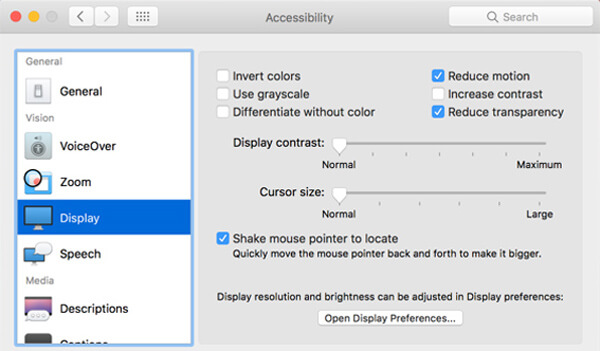
Puhdista Mac ja poista kaikki roskapostitiedostot nopeuttamaan Macia
Yhä useammat roskat, suuret, vanhat tiedostot kootaan Mac-tietokoneellesi Mac-tietokoneesi pitkäaikaisen käytön jälkeen. Itse asiassa nämä hyödytön tieto hidastaa Maciasi. Joten jos kohtaat Mac-tietokoneesi hitaasti, voit yrittää puhdistaa Macia parantamaan sen suorituskykyä.
Macin nopeuttamiseksi suosittelemme vilpittömästi ammattilaista Mac Cleaner auttaa sinua saamaan nopeasti tehtävän. Se pystyy poistamaan roskapostitiedostot, valvomaan laitteiston terveyttä, nopeuttaa Mac-järjestelmää ja paljon muuta. Lataa se ilmaiseksi ja parantaa Macin nopeutta.
Vaihe 1: Asenna tämä tehokas Mac-puhdistusohjelma Mac-tietokoneeseen kaksoisnapsauttamalla yllä olevaa latauspainiketta. Se tunnistaa automaattisesti Mac-tietokoneen järjestelmän tilan ja näyttää erilaisia yksityiskohtaisia tietoja käynnistämisen jälkeen.

Vaihe 2: Klikkaa Skannata -painikkeella skannaat kaikenlaisia tiedostoja Macissa.

Vaihe 3: Skannauksen jälkeen skannaustuloksista voi nähdä suuria, vanhoja, roskapostitiedostoja. Eri tiedostot luokitellaan vasemmanpuoleisen ohjaimen luokkiin. Valitse poistettavat kohteet ja napsauta sitten Clean -painiketta, jos haluat poistaa valitut tiedot Macista.

Optimoi tallennus Macin nopeuttamiseksi
Voit myös, kuten puhdistaa Macin, jotta se toimisi nopeammin optimoi Mac-tallennustila ja vapauta tilaa saman tavoitteen saavuttamiseksi. Voit seurata seuraavia vaiheita käsitelläksesi Mac-tietokoneesi hidasta ongelmaa.
1. napsauttaa omena > Tietoja tästä Mac > varastointi > hoitaa Mac-tallennuksen hallintaikkunaan.
2. napsauttaa Optimoida -painike vapauttaa Mac-tilaa ja nopeuttaa Macia.
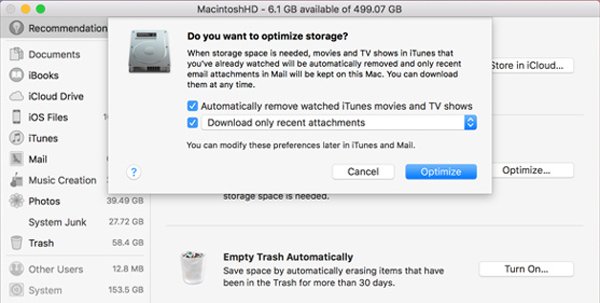
Korvaa vanha Mac-kiintolevy SSD: llä parantaaksesi Mac-suorituskykyä
Solid-state-asema (SSD) tarjoaa tehokkaan tavan parantaa vanhan Apple-tietokoneen suorituskykyä. Joten jos haluat nopeuttaa vanhaa MacBookia, voit korvata sen kiintolevyn SSD: llä.

Lisää muistia (RAM), jotta MacBook toimii nopeammin
Kuten Mac-kiintolevyn korvaaminen SSD: llä, voit myös lisätä lisää RAM-muistia Macin nopeuttamiseksi. Mutta yksi asia, joka sinun pitäisi tietää ensin, sinun kannattaa pyytää apua ammattilaisilta, kun lisäät muistia tai vaihdat kiintolevyä.

Varmista, että ostat oikeantyyppisen muistin Macille. Jos sinulla on epäilyksiä siitä, mikä muisti sinun pitäisi ostaa, voit etsiä tukisivun Applen viralliselta sivustolta.
9-tehokas tapa luetellaan tässä viestissä, jotta voit auttaa sinua nopeuttaa Macia. Toivottavasti voit tehdä Macia nopeammin tämän sivun lukemisen jälkeen. Voit kertoa meille kommentissa, jos sinulla on parempi ratkaisu Macin suorituskyvyn parantamiseen.



 iPhone Data Recovery
iPhone Data Recovery iOS-järjestelmän palauttaminen
iOS-järjestelmän palauttaminen iOS-tietojen varmuuskopiointi ja palautus
iOS-tietojen varmuuskopiointi ja palautus iOS-näytön tallennin
iOS-näytön tallennin MobieTrans
MobieTrans iPhone Transfer
iPhone Transfer iPhone Eraser
iPhone Eraser WhatsApp-siirto
WhatsApp-siirto iOS-lukituksen poistaja
iOS-lukituksen poistaja Ilmainen HEIC-muunnin
Ilmainen HEIC-muunnin iPhonen sijainnin vaihtaja
iPhonen sijainnin vaihtaja Android Data Recovery
Android Data Recovery Rikkoutunut Android Data Extraction
Rikkoutunut Android Data Extraction Android Data Backup & Restore
Android Data Backup & Restore Puhelimen siirto
Puhelimen siirto Data Recovery
Data Recovery Blu-ray-soitin
Blu-ray-soitin Mac Cleaner
Mac Cleaner DVD Creator
DVD Creator PDF Converter Ultimate
PDF Converter Ultimate Windowsin salasanan palautus
Windowsin salasanan palautus Puhelimen peili
Puhelimen peili Video Converter Ultimate
Video Converter Ultimate video Editor
video Editor Screen Recorder
Screen Recorder PPT to Video Converter
PPT to Video Converter Diaesityksen tekijä
Diaesityksen tekijä Vapaa Video Converter
Vapaa Video Converter Vapaa näytön tallennin
Vapaa näytön tallennin Ilmainen HEIC-muunnin
Ilmainen HEIC-muunnin Ilmainen videokompressori
Ilmainen videokompressori Ilmainen PDF-kompressori
Ilmainen PDF-kompressori Ilmainen äänimuunnin
Ilmainen äänimuunnin Ilmainen äänitys
Ilmainen äänitys Vapaa Video Joiner
Vapaa Video Joiner Ilmainen kuvan kompressori
Ilmainen kuvan kompressori Ilmainen taustapyyhekumi
Ilmainen taustapyyhekumi Ilmainen kuvan parannin
Ilmainen kuvan parannin Ilmainen vesileiman poistaja
Ilmainen vesileiman poistaja iPhone-näytön lukitus
iPhone-näytön lukitus Pulmapeli Cube
Pulmapeli Cube





